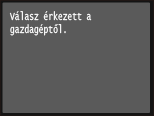Az IPv4-cím beállítása
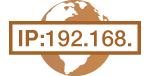 |
|
A készülék IPv4-címe kiosztható automatikusan egy dinamikus IP-címzési protokollal, a DHCP protokollal, valamint megadható kézzel. Ha a készüléket vezetékes helyi hálózathoz csatlakoztatja, akkor győződjön meg róla, hogy a LAN-kábel megfelelően csatlakozik a portokhoz (Csatlakozás vezetékes helyi hálózathoz). Szükség esetén tesztelheti a hálózati kapcsolatot.
|
Az IPv4-cím beállítása
1
Koppintson a <Menü> gombra a Főképernyő felületén.
2
Érintse meg a <Hálózati beállítások> gombot.
Ha megjelenik a bejelentkezési képernyő, akkor adja meg a számgombokkal a helyes azonosítót és PIN-kódot, majd nyomja meg az  gombot. Bejelentkezés a készüléke
gombot. Bejelentkezés a készüléke
 gombot. Bejelentkezés a készüléke
gombot. Bejelentkezés a készüléke3
Válassza a <TCP/IP-beállítások>  <IPv4-beállítások>
<IPv4-beállítások>  <IP-cím beállításai> lehetőséget.
<IP-cím beállításai> lehetőséget.
 <IPv4-beállítások>
<IPv4-beállítások>  <IP-cím beállításai> lehetőséget.
<IP-cím beállításai> lehetőséget.4
Konfigurálja az IP-cím beállításait.
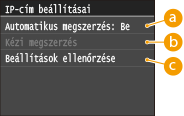
 <Automatikus megszerzés>
<Automatikus megszerzés>IP-címnek a DHCP protokollon keresztüli automatikus hozzárendeléséhez válassza. Ha megjelenik az <Automatikus megszerzés: Be> üzenet, akkor az automatikus címzés engedélyezve van.
 <Kézi megszerzés>
<Kézi megszerzés>Akkor válassza, ha az IP-cím beállításait az IP-cím kézi megadásával szeretné konfigurálni. Ez a lehetőség csak akkor választható, ha az <Automatikus megszerzés> beállítás értéke <Ki>.
 <Beállítások ellenőrzése>
<Beállítások ellenőrzése>Akkor válassza, ha meg szeretné tekinteni az aktuális IP-cím beállításait.
 IP-cím automatikus hozzárendelése
IP-cím automatikus hozzárendelése
|
1
|
Válassza az <Automatikus megszerzés>
 <Protokollkiválasztás> lehetőséget. <Protokollkiválasztás> lehetőséget.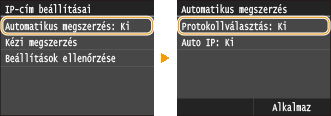 |
|
2
|
Érintse meg a <DHCP> gombot.
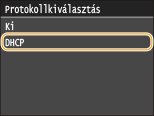  Ha nem DHCP protokollal kívánja kiosztani az IP-címeket
Érintse meg a <Ki> elemet. Ha a <DHCP> lehetőséget választja, de ez a szolgáltatás nem érhető el, akkor a készülék fölöslegesen fordít időt és kommunikációs erőforrásokat a szolgáltatás hálózaton történő keresésére.
|
|
3
|
Ellenőrizze, hogy az <Automatikus IP-cím> beállítás a <Be> értékre van-e állítva.
Ha a <Ki> érték van kiválasztva, akkor állítsa <Be> értékre.
|
|
4
|
Érintse meg a <Alkalmaz> gombot.
|

A DHCP protokollal kiosztott IP-címek felülírják az Auto IP funkcióval kapott címet.
 IP-cím kézi bevitele
IP-cím kézi bevitele
|
1
|
Ellenőrizze, hogy az <Automatikus megszerzés> beállítás a <Ki> értékre van-e állítva.
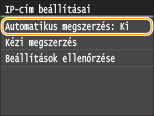 Ha a <Be> érték látható, akkor érintse meg a <Automatikus megszerzés> gombot, majd a <Protokollkiválasztás> és az <Automatikus IP-cím> beállítását is állítsa <Ki> értékre.
|
|
2
|
Érintse meg a <Kézi megszerzés> gombot.
|
|
3
|
Adja meg az IP-címet, az alhálózati maszkot és az átjáró címét (vagy állítson be alapértelmezett átjárót).
A beállításokat a következő sorrendben adja meg: <IP-cím>
 <Alhálózati maszk> <Alhálózati maszk>  <Átjáró címe>. <Átjáró címe>.Írja be mindegyik beállítást a számbillentyűkkel, majd érintse meg az <Alkalmaz> gombot.
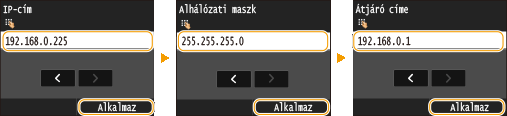 |
5
Indítsa újra a készüléket.
Kapcsolja ki a készüléket, várjon legalább 10 másodpercet, majd kapcsolja be.
 |
A beállítások helyességének ellenőrzéseGyőződjön meg róla, hogy a számítógépen megjeleníthető a Távoli felhasználói felület (A Távoli felhasználói felület indítása). Ha nincs elérhető számítógép, akkor a kapcsolat a kezelőpanel használatával ellenőrizhető (A hálózat kapcsolat tesztelése).
Ha a nyomtató-illesztőprogram telepítése után megváltoztatta az IP-címetHa MFNP-portot használ, és a készülék és a számítógép ugyanazon az alhálózaton van, akkor a kapcsolat megmarad. Nem kell új portot hozzáadnia. Ha szabványos TCP/IP-portot használ, akkor új portot kell hozzáadnia. Nyomtatóportok konfigurálása
* Ha nem biztos benne, melyik portot használja, olvassa el a következő részt: A nyomtatóport ellenőrzése.
|
A hálózat kapcsolat tesztelése
1
Koppintson a <Menü> gombra a Főképernyő felületén.
2
Érintse meg a <Hálózati beállítások> gombot.
Ha megjelenik a bejelentkezési képernyő, akkor adja meg a számgombokkal a helyes azonosítót és PIN-kódot, majd nyomja meg az  gombot. Bejelentkezés a készüléke
gombot. Bejelentkezés a készüléke
 gombot. Bejelentkezés a készüléke
gombot. Bejelentkezés a készüléke3
Válassza a <TCP/IP-beállítások>  <IPv4-beállítások>
<IPv4-beállítások>  <PING parancs> lehetőséget.
<PING parancs> lehetőséget.
 <IPv4-beállítások>
<IPv4-beállítások>  <PING parancs> lehetőséget.
<PING parancs> lehetőséget.4
Adja meg a hálózatról egy másik eszköz IPv4-címét, majd érintse meg az <Alkalmaz> gombot.
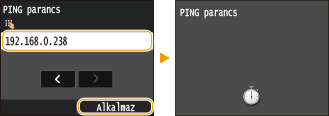
Ha megfelelő kapcsolat jött létre, megjelenik a következő képernyő.